触发角是macOS通过鼠标移至屏幕角落触发特定操作的功能。进入系统设置→桌面与屏幕保护程序→屏幕保护程序→热角,可为每个角落设定如启动屏保、锁定屏幕等动作,建议保留一个角落为“无”以防误触,多显示器下各屏独立设置,合理配置可提升操作效率。
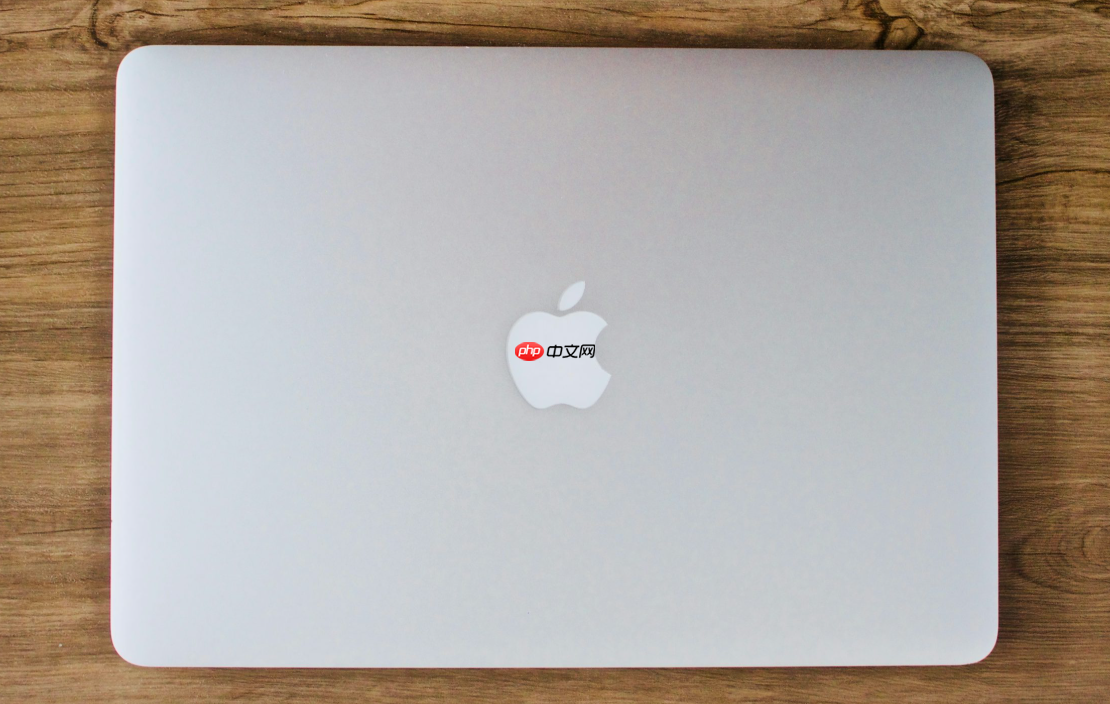
Mac 的“触发角”功能可以让你通过将鼠标指针移动到屏幕的某个角落来快速执行特定操作,比如启动屏保、调暗屏幕或打开通知中心。这个功能在需要快速响应时非常实用,设置方法也很简单。
触发角是 macOS 提供的一项桌面快捷功能,允许你为屏幕的四个角落分别设置不同的系统动作。当你把鼠标指针快速移到设定的角落时,对应的操作就会被触发。
常见用途包括:快速锁定屏幕、启动 Mission Control、打开 Launchpad 或激活屏幕保护程序。
进入系统设置并配置触发角的步骤如下:
在“热角”设置窗口中,每个角落都有一个下拉菜单,你可以为每个角选择以下任意操作:
例如,你可以将右上角设为“启动屏保”,这样每次离开电脑时,只需把鼠标甩到右上角就能快速保护隐私。
小技巧:设置完成后记得点击“好”保存,然后关闭设置窗口。虽然触发角很方便,但也要注意避免误触,尤其是在使用多显示器时。
基本上就这些。合理设置触发角能提升日常操作效率,尤其是对经常切换任务或多任务处理的用户来说,是个低调但实用的小功能。
以上就是Mac如何设置触发角_Mac屏幕四角快捷功能设置的详细内容,更多请关注php中文网其它相关文章!

每个人都需要一台速度更快、更稳定的 PC。随着时间的推移,垃圾文件、旧注册表数据和不必要的后台进程会占用资源并降低性能。幸运的是,许多工具可以让 Windows 保持平稳运行。




Copyright 2014-2025 https://www.php.cn/ All Rights Reserved | php.cn | 湘ICP备2023035733号